任何一款软件都有其不足,操作系统也不例外,为了修补不足与漏洞,跟上硬件更新的节奏,微软系统也在一步步的升级中。接下来,小编就将win7升级为win10系统的具体操作教程分享给大家。
win7是现在家庭都在使用的操作系统,win8的诞生没能取代了它的地位,win10的发布却让它走向了当年XP的道路。闲话不多说,小编给大家整理了win7升级win10系统的图文教程,一起来瞧瞧吧
1、登陆微软官网
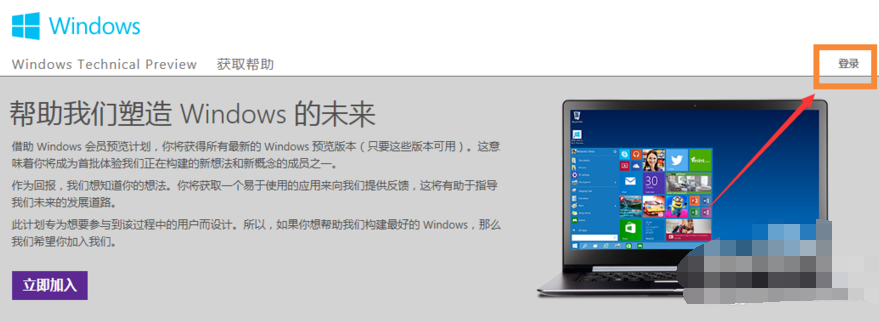
win7电脑图解1
2、点击“立即加入”
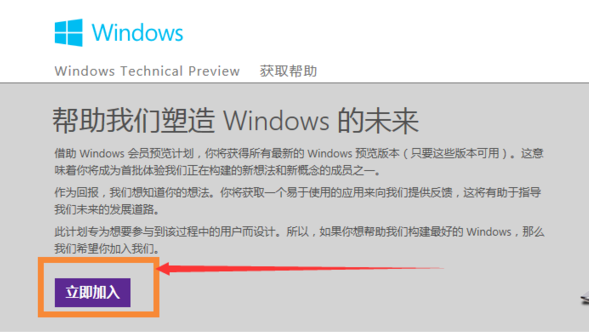
win7升级win10教程电脑图解2
3、点击“我接受”
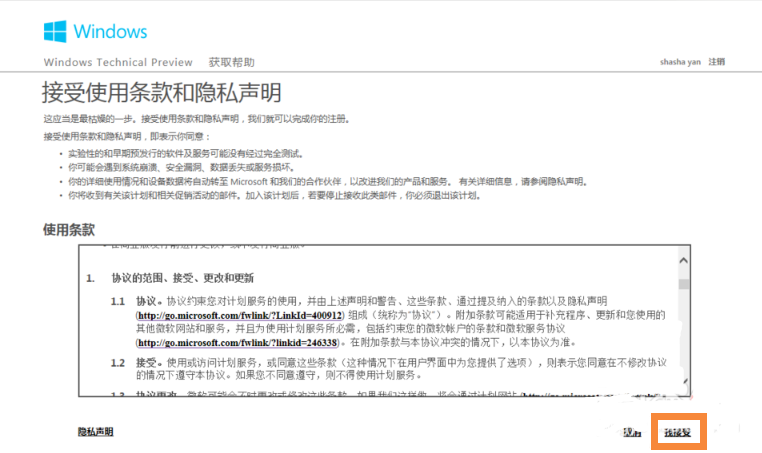
系统升级电脑图解3
4、点击“安装Technical Preview”。
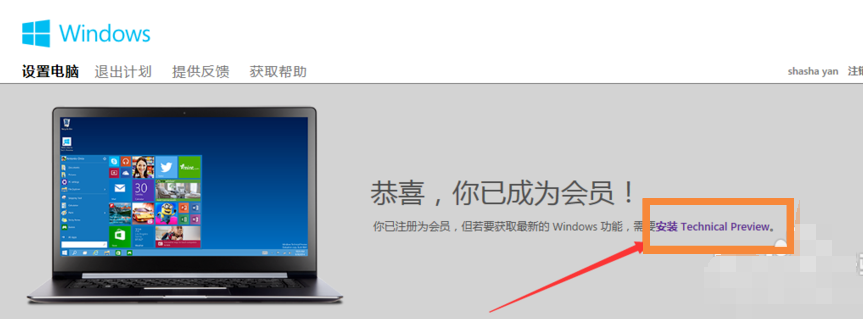
win7升级win10教程电脑图解4
5、点击“获取升级”
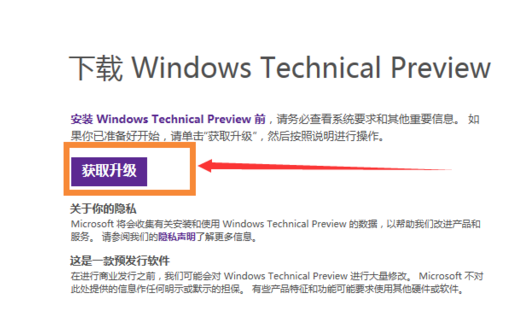
win7升级win10教程电脑图解5
6、下载升级部件之后将其运行,出现如图界面,点击重启

win7升级win10教程电脑图解6
7、点击“检测更新”。
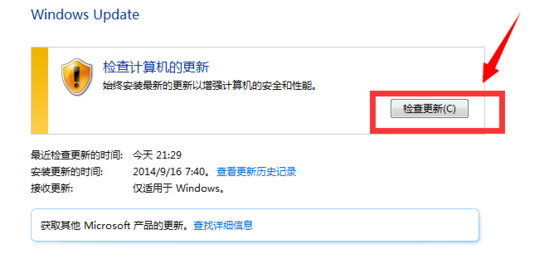
win10电脑图解7
8、点击“安装”。
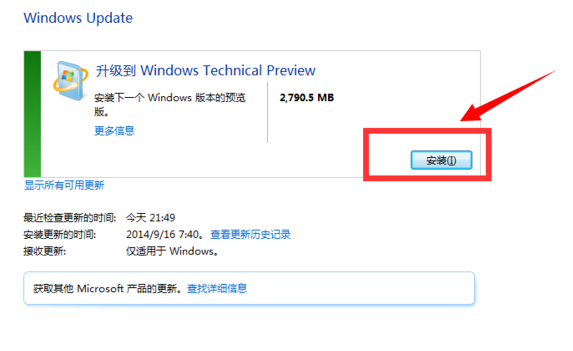
系统升级电脑图解8
9、下载好之后点击“立即重新启动”。
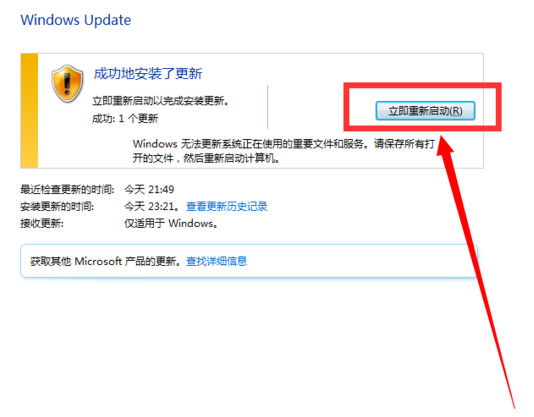
win10电脑图解9
10、等待安装,大概会有一个多小时,期间不需要任何操作。之后的操作就比较简单了,和U盘安装win10一样,根据提示操作即可,小编这里就不多做介绍啦
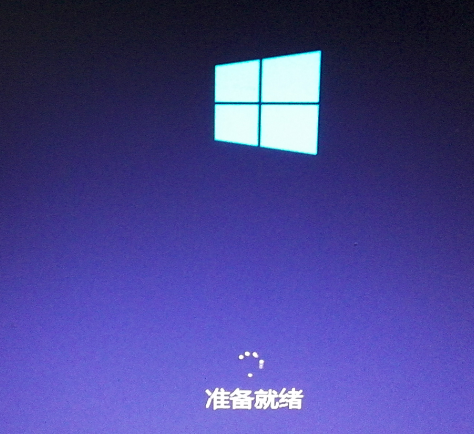
win7升级win10教程电脑图解10
Copyright ©2018-2023 www.958358.com 粤ICP备19111771号-7 增值电信业务经营许可证 粤B2-20231006